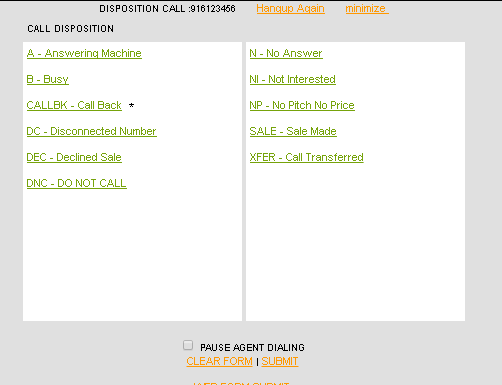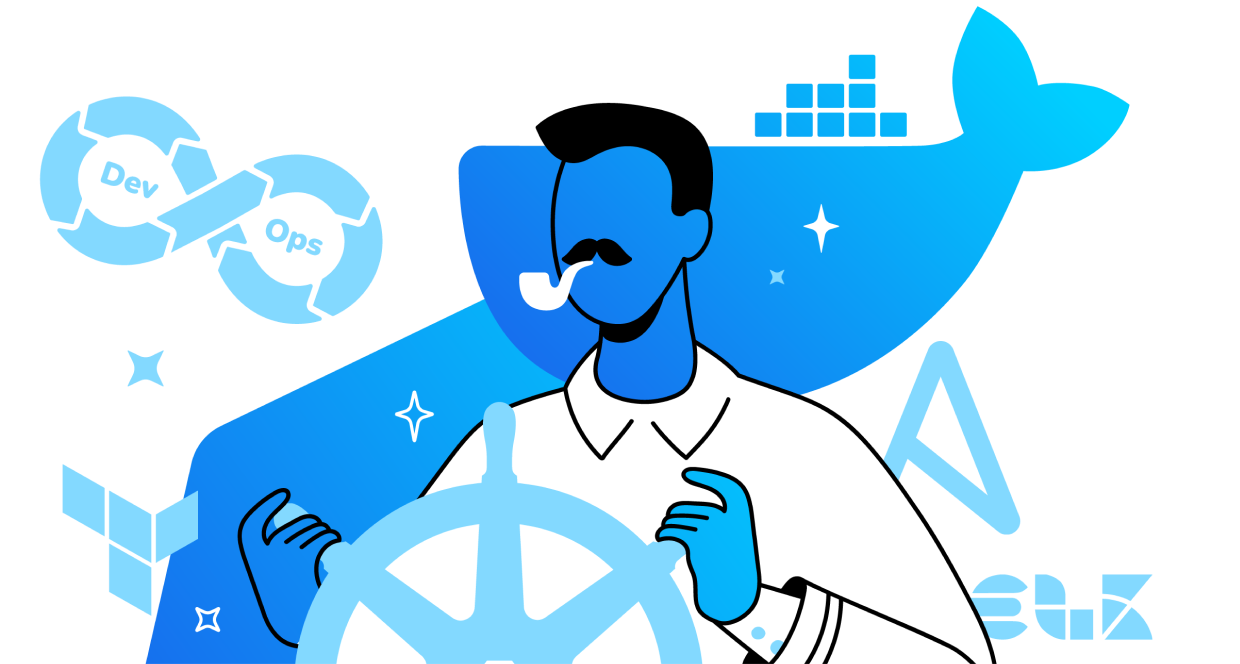Всем привет! Мы продолжаем знакомить вас с бесплатным дайлером GoAutodial и сегодня расскажем, как создать простейшую компанию, загрузить в неё лидов для обзвона и, собственно, начать уже пользоваться благами данного решения.
Предисловие
В нашей прошлой статье мы показали пошаговую установку GoAutoDial и остановились на том, что получили доступ к вэб-интерфейсу администратора.
Не лишним будет отметить, что помимо интерфейса администратора, GoAutoDial CE 3.0 устанавливает ещё кучу полезных дополнительных интерфейсов. Ниже приводим таблицу всех доступов и дефолтные пароли всех интерфейсов, которые становятся доступными после установки:
| Доступы | Логин | Пароль |
|---|---|---|
| MySQL (mysql -u root -p) http://IP-адрес_сервера/phpmyadmin/ | root | vicidialnow |
| Limesurvey (Опросы) http://IP-адрес_сервера/limesurvey/admin/admin.php | admin | kamote1234 |
| Интерфейс администратора – http://IP-адрес_сервера/ | admin | goautodial |
| Интерфейс агента - http://IP-адрес_сервера/agent/ | с agent001 до agent020 | goautodial |
| Учётная запись (SIP) | с 8001 до 8020 | goautodial |
Настройка
Теперь, когда мы разобрались с доступами, переходим к настройке. Пока что нас интересует интерфейс администратора, поэтому просто вписываем адрес нашего сервера в адресную строку любимого браузера и вводим дефолтные реквизиты доступа: admin/ goautodial. Нас встречает довольно симпатичный дашборд:
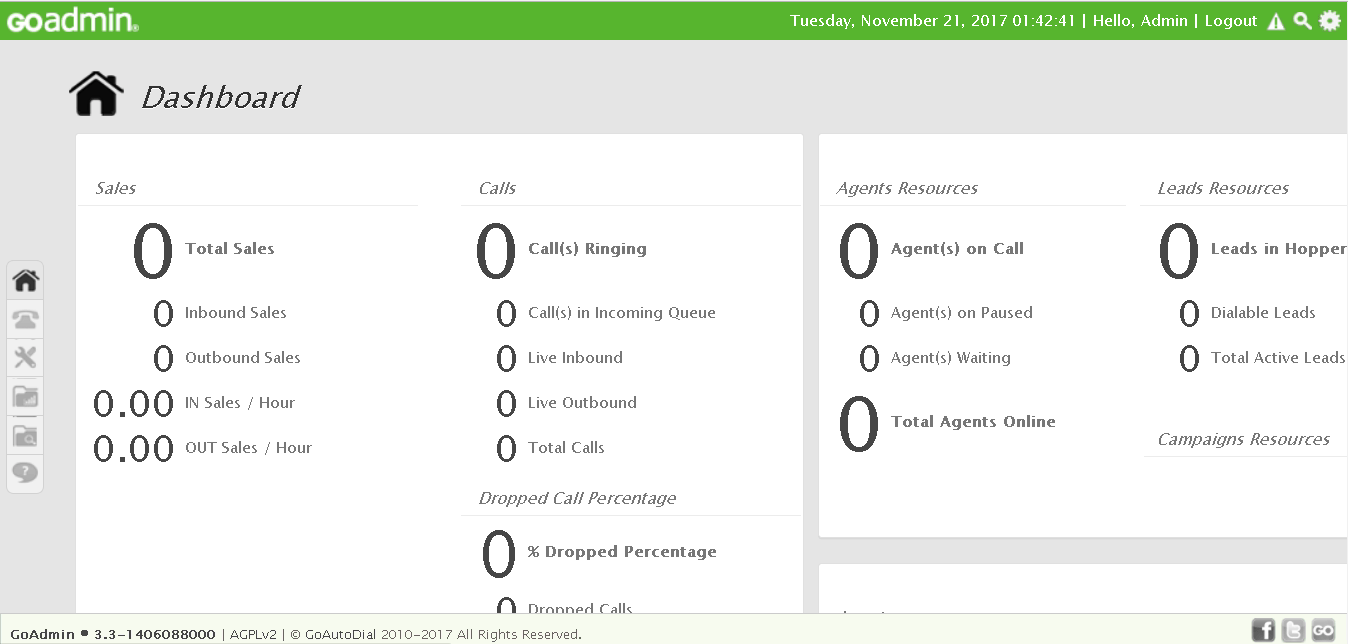
Управление и навигация в интерфейсе администратора осуществляются с помощью панели задач, которая находится слева. Первое, что необходимо сделать, прежде чем мы сможем начать использовать GoAutoDial по назначению - это, конечно, настройка внешней линии (trunk) для звонков в PSTN. В GoAutoDial это называется - Carriers.
Итак, наводимся на панельку слева и выбираем Admin Settings → Carriers:
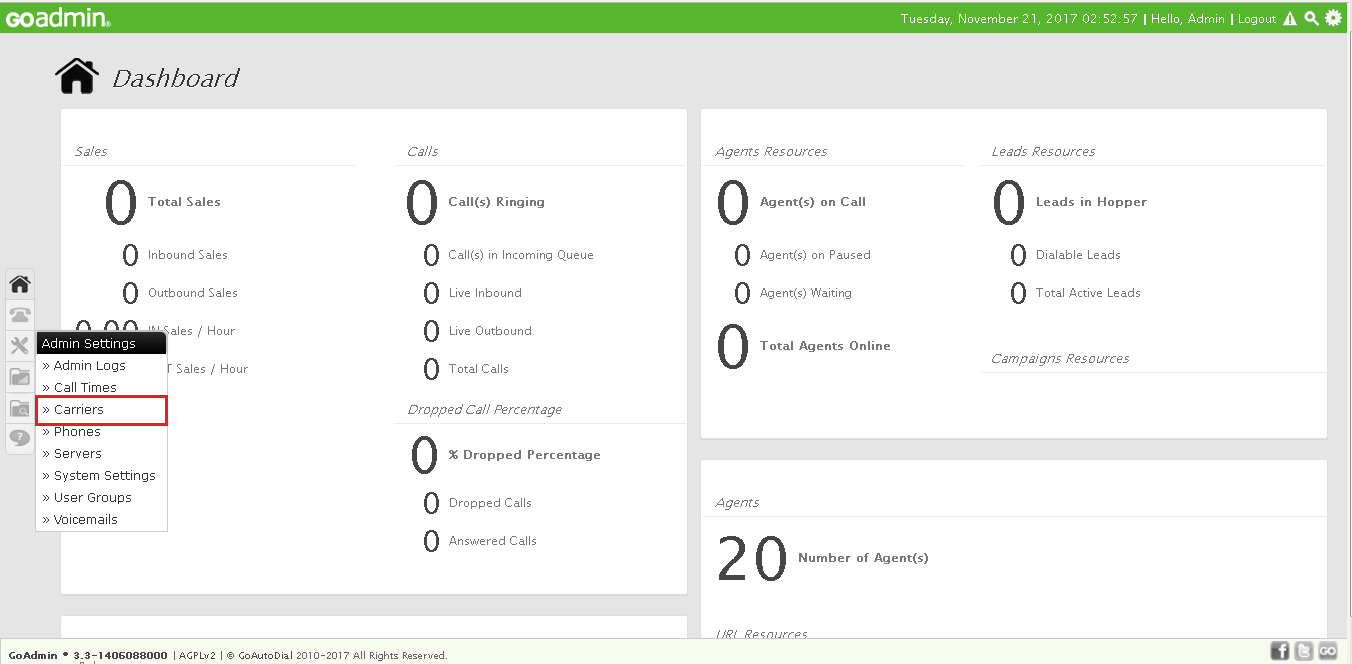
Перед нами открывается пошаговый помощник добавления новой внешней линии. Выберем тип Manual и продолжим:
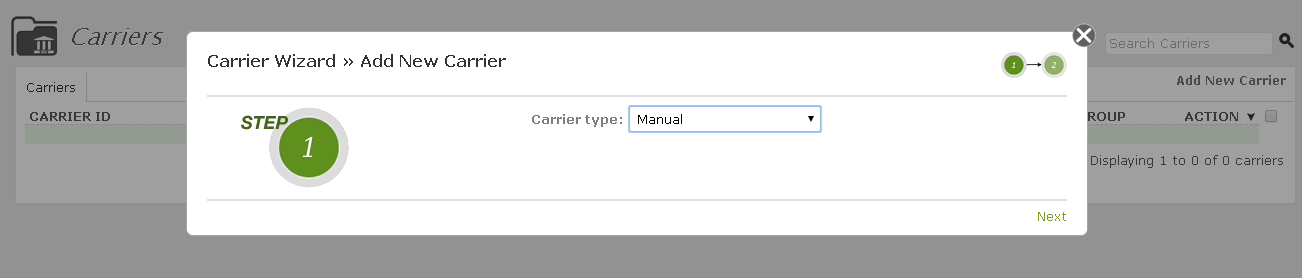
В GoAutoDial доступно два вида аутентификации – IP Based и Registrationв зависимости от того, какой использует ваш VoIP провайдер – выберите подходящий. Заполняем все поля, как если бы создавали новый транк на FreePBX. Подробнее о том, как зарегистрировать транк – читайте в нашей статье. Заполняем все необходимые поля и кликаем Submit. Теперь линию нужно активировать, для этого открываем её ещё раз для редактирования и меняем предпоследний параметр в открывшемся к окне - Active с N на Y.
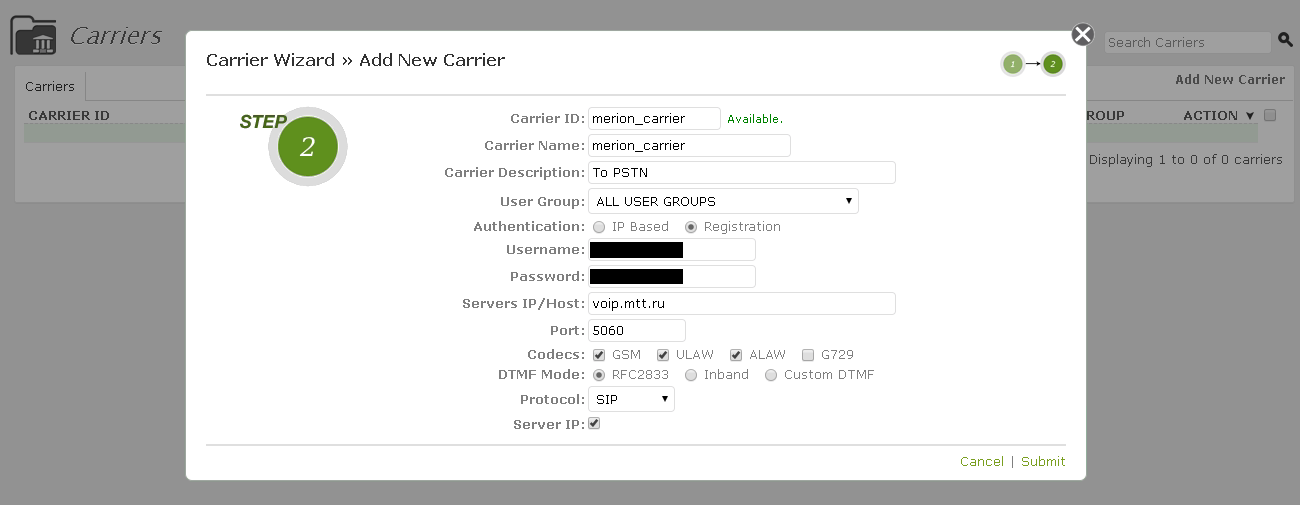
Отлично, теперь мы можем создать компанию обзвона. Для этого в панели слева выбираем Telephony → Campaigns. Откроется пошаговый помощник, который по умолчанию начнёт создавать компанию. Если вы хотите ввести ID и название компании самостоятельно - поставьте галочку в (check to edit campaign id and name):
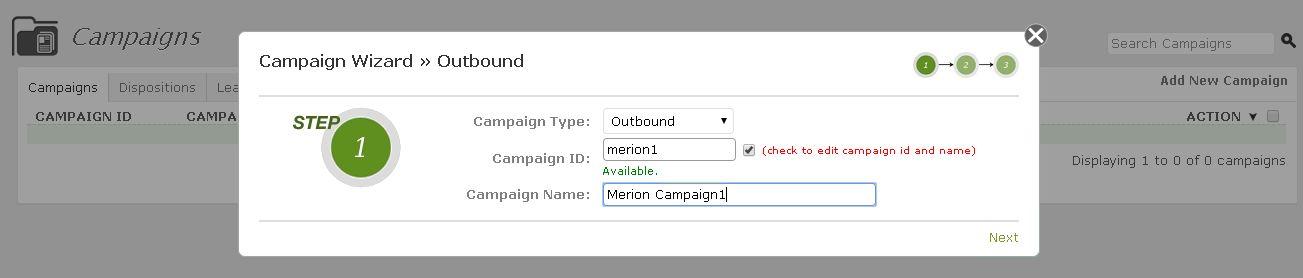
Далее необходимо загрузить файл Excel, содержащий необходимые для обзвона данные. Главное- это сами номера и имена абонентов. Вы можете скачать пример нашего файла по ссылке, чтобы понять какой формат распознаёт GoAutoDial (поля не обязательно должны называться именно так как у нас в файле, также вы можете сделать дополнительные поля). Выберите код страны (в нашем случае это 7) и нажмите Next.
Скачать шаблон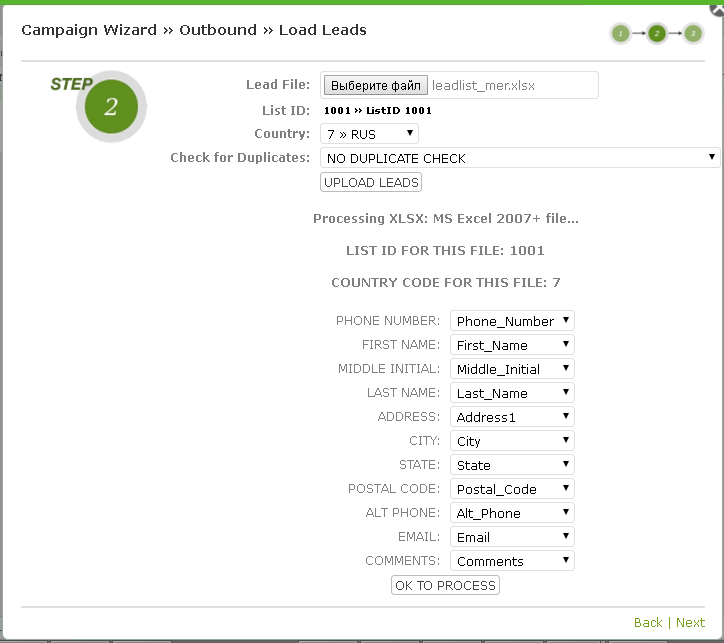
Наконец, на последнем шаге выбираем метод набора (Есть автоматический - Auto-Dial, ручной - Manual и предиктивный - Predictive) и транк, который создавали ранее.

Чтобы загруженные лиды отображались корректно на русском, нужно зайти в mysql и для базы asterisk дать команду set names utf8;
Итак, наша компания обзвона готова к использованию, дело за малым. В первую очередь, нужно зарегистрировать на нашем сервере какую-нибудь конечную точку, например –софтфон Zoiper. В SIP Credentials нужно всего лишь ввести адрес нашего сервера, номер и пароль:
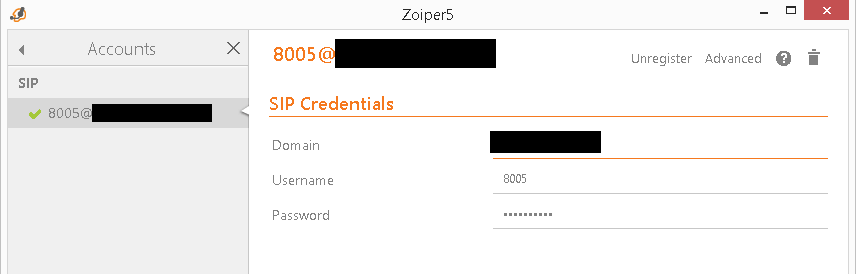
После чего, заходим в интерфейс соответствующего агента (в нашем случае agent005, так как его номер - 8005) и выбираем ранее созданную компанию.
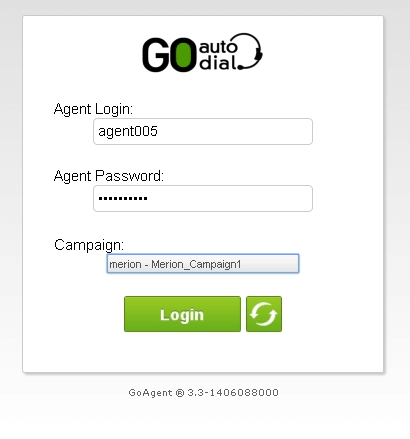
Как только мы авторизовались, на наш софтфон поступит входящий звонок, необходимо его принять и не класть трубку, пока не закончится обзвон. Однако, на данном этапе звонки из компании обзвона поступать ещё не будут, так как наш агент стоит на холде. Чтобы начать обзвон – нужно нажать Resume
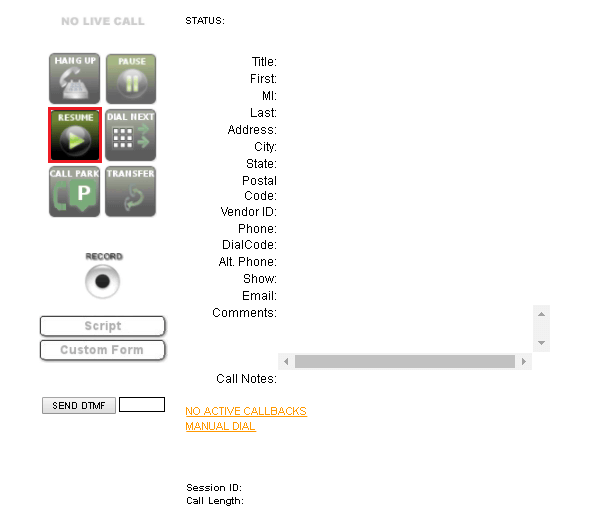
Можно также выбрать Manual Dial, набрать номер абонента вручную и нажать Dial Now.
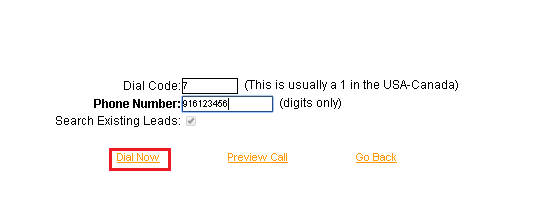
После того, как разговор будет завершён можно указать результат звонка: